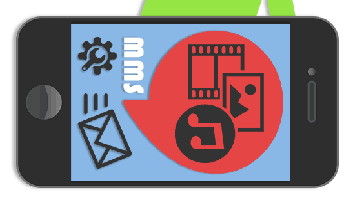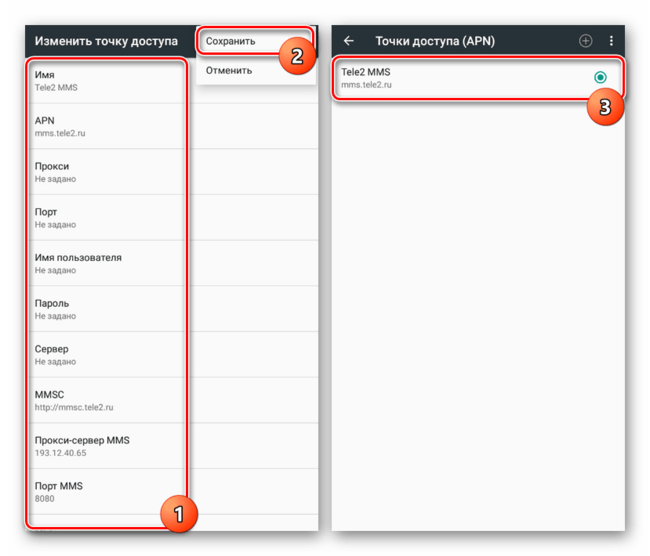- На Android не загружаются ММС — что делать
- Почему не загружаются ММС на Андроиде и как это исправить?
- Как настроить прием и загрузку ММС на телефоне самостоятельно – алгоритм:
- Особенности настройки ММС у различных операторов:
- Распространенные причины неполадки
- Как настроить MMS на Андроиде
- Как настроить MMS на Андроиде
- Работа с MMS на Android
- Шаг 1: Настройка MMS
- Шаг 2: Отправка MMS
- Как настроить MMS на Android
- Где находятся настройки ММС
- Как отправить ММС с Андроида
- Заключение
На Android не загружаются ММС — что делать
Современные способы передачи медиафайлов весьма разнообразны: электронная почта, специальные приложения, социальные сети. Однако остаются и те пользователи, которые предпочитают обращаться к услугам ММС. Данный способ передачи файлов очень простой и не вызывает затруднений, однако случается, что медиа файлы не отправляются или их невозможно загрузить. Рассмотрим причины, вызывающие проблему, а так же эффективные методы ее решения.
Мы не несем ответственности за ваши действия. Рекомендуем обратиться в сервисный центр за решением проблемы.
Почему не загружаются ММС на Андроиде и как это исправить?
При обнаружении неполадки в первую очередь рекомендуется обратиться к оператору сотовой связи и удостовериться, что данная услуга (MMS) является активной для Вашего номера или тарифного плана. Бывает так, что медиа сообщения не открываются на Android, потому что Вы находитесь в регионе, где данная услуга не поддерживается. Здесь не поможет активация интернета и запрос настроек ММС.
Первым делом необходимо позвонить оператору и узнать подробности доступа услуг для конкретного номера. В случае положительного ответа Вам необходимо запросить автоматические настройки ММС, которые отправляются на номер в виде смс. После сохранения присланных настроек необходимо перезапустить гаджет. Услуга будет активирована. Присланные ранее медиа сообщения станут доступны для просмотра.
Важно: обращаясь к оператору, не забудьте уточнить модель и серию Андроида. Для каждой конкретной модели предусматриваются индивидуальные параметры настройки.
Если возможность установки автоматических настроек не доступна, по каким-либо причинам, пользователю придется устанавливать услугу вручную. Детальная инструкция представлена ниже.
Как настроить прием и загрузку ММС на телефоне самостоятельно – алгоритм:
- подключите систему вай-фай или мобильный интернет. В случае использования последнего убедитесь, что Вы подключили интернет для конкретной сим карты, если Ваш смартфон относится к категории дуос и Вы используете две симки;
- заходим в общее меню настроек и начинаем «калибровку»;
- выбираем подпункт «беспроводные сети», заходим во вкладку «передача данных» и ставим галочку для активации;
- после этого возвращаемся к разделу «беспроводные сети» и заходим в меню «мобильные сети», выбрав при этом точку доступа;
- здесь выбираем ту сим карту, на которую будут приходить ММС и с которой Вы будете отправлять медиа файлы;
- кликаем на выбранную карту, после чего в телефоне должны появиться две новые точки доступа (для мобильного интернета и для активации ММС). Если этого не произошло, то заполнять точку доступа придется вручную, опираясь на инструкцию оператора сотовой связи. Универсальной модели активации нет, поэтому в каждом конкретном случае условия заполнения параметров будут персональными.
Особенности настройки ММС у различных операторов:
- Мегафон — для того чтобы Вам прислали автоматический пакет настроек, необходимо отправить запрос сообщением на номер 5049. После получения настроек их необходимо сохранить и перезагрузить Андроид. Теперь услуга будет активной. Если же потребуется ручная калибровка, то необходимо связаться с оператором;
- Билайн – запрос автоматических настроек осуществляется по номеру 06741015. Активировать опцию так же можно в Личном кабинете на компьютере или используя мобильное приложение оператора связи. Для уточнения параметров ручной активации обратитесь к сотруднику компании;
- МТС – активировать услугу Вы сможете по номеру 1234. В качестве альтернативы оператор мобильной связи предлагает использовать интернет помощника, который является частью приложения для смартфона от МТС;
- Теле2 – запрос на подключение услуги осуществляется путем звонка оператору. Коротким номером для подключения опции является номер 679.
- Yota – обратитесь в кол центр по номеру +7 (958) 537 06 90.
Совет: настройка ММС является достаточно простой процедурой, даже если Вам приходиться делать это вручную. Однако обратите внимание, что после активации опции стоимость одной отправки медиа файла составит порядка 7 рублей. При этом услуга предусматривает ограничения по размеру файла. Гораздо удобнее и экономичнее пользоваться современными программами и приложениями на бесплатной основе.
Распространенные причины неполадки
Первой причиной, почему Вы не можете отправить сообщение формата ММС, является размер файла. Он может быть слишком велик для пересылки (до 350 Кб). Для устранения проблемы попробуйте сделать снимок в более низком качестве или скачать картинку с более низким разрешением.
Сообщения могут быть не доставлены адресату по причине не правильного набора номера. Для передачи ММС необходимо вбивать номер в международном формате, соблюдая все правила. Не редко пользователи меняют смартфоны, переставляя сим карту в другой телефон. Не стоит забывать, что активная услуга ММС на Вашей карте будет абсолютно бесполезной, если на переставленном Андроиде нет полагающихся настроек.
Иногда проблемы в передачи сообщений могут крыться в том, что адресат является пользователем другого сотового оператора, который предлагает иные условия пользования услугой.
Медиа сообщение не будет доставлено и в том случае, если телефон абонента выключен или сломан. Отправленное ММС будет активным на протяжении 3-х суток, по истечению этого срока файл будет удален и не доставлен адресату, даже если тот включит телефон.
В периоды активного использования мобильной сети некоторые услуги могут давать сбой. Это касается передачи или загрузки ММС. В данном случае оптимальным вариантом станет попытка отправки сообщения позже.
Источник
Как настроить MMS на Андроиде
Несмотря на широкое распространение бесплатных мессенджеров для общения, пользователями Android все еще активно используются стандартные средства для отправки СМС. С их помощью можно создавать и отправлять не только текстовые сообщения, но и мультимедийные (MMS). О правильных настройках устройства и процедуре отправки мы расскажем далее в ходе статьи.
Как настроить MMS на Андроиде
Содержание — Как настроить MMS на Андроиде:
Работа с MMS на Android
Процедуру отправки MMS можно разделить на два шага, заключающихся в подготовке телефона и в создании мультимедийного сообщения. Обратите внимание, даже при правильных настройках, учитывая каждый названый нами аспект, некоторые телефоны попросту не поддерживают MMS.
Шаг 1: Настройка MMS
Прежде чем перейти к отправке мультимедийных сообщений, необходимо предварительно проверить и добавить вручную настройки в соответствии с особенностями оператора. Мы приведем в качестве примера только четыре основных варианта, в то время как для любого поставщика сотовой связи требуются уникальные параметры. Кроме того, не забудьте о подключении тарифного плана с поддержкой MMS.
1. У каждого оператора при активации СИМ-карты, как и в случае с мобильным интернетом, настройки MMS должны добавляться автоматически. Если этого не произошло и мультимедийные сообщения не отправляются, попробуйте заказать автоматические настройки:
- Tele2 – позвоните по номеру 679;
- МегаФон – отправьте СМС с цифрой «3» на номер 5049;
- МТС – отправьте сообщение со словом «MMS» на номер 1234;
- Beeline – позвоните по номеру 06503 или воспользуйтесь USSD-командой «*110*181#».
2. При проблемах с автоматическими настройками MMS, их можно добавить вручную в системных параметрах Android-устройства. Откройте раздел «Настройки», в «Беспроводных сетях» нажмите «Еще» и перейдите на страницу «Мобильные сети».
3. Если требуется, выберите используемую СИМ-карту и нажмите по строке «Точки доступа». При наличии здесь настроек MMS, но при неработающей отправке, удалите их и тапните на «+» на верхней панели.
4. В окне «Изменить точку доступа» необходимо ввести данные, представленные ниже, в соответствии с используемым оператором. После этого нажмите на три точки в углу экрана, выберите «Сохранить» и, вернувшись к списку настроек, установите маркер рядом с только что созданным вариантом.
Tele2:
- «Имя» — «Tele2 MMS»;
- «APN» — «mms.tele2.ru»;
- «MMSC» — «http://mmsc.tele2.ru»;
- «Прокси MMS» — «193.12.40.65»;
- «Порт MMS» — «8080».
МегаФон:
- «Имя» — «MegaFon MMS» или любое;
- «APN» — «mms»;
- «Имя пользователя» и «Пароль» — «gdata»;
- «MMSC» — «http://mmsc:8002»;
- «Прокси MMS» — «10.10.10.10»;
- «Порт MMS» — «8080»;
- «MCC» — «250»;
- «MNC» — «02».
МТС:
- «Имя» — «МТС Центр MMS»;
- «APN» — «mms.mts.ru»;
- «Имя пользователя» и «Пароль» — «mts»;
- «MMSC» — «http://mmsc»;
- «Прокси MMS» — «192.168.192.192»;
- «Порт MMS» — «8080»;
- «Тип APN» — «mms».
Beeline:
- «Имя» — «Beeline MMS»;
- «APN» — «mms.beeline.ru»;
- «Имя пользователя» и «Пароль» — «beeline»;
- «MMSC» — «http://mmsc»;
- «Прокси MMS» — «192.168.094.023»;
- «Порт MMS» — «8080»;
- «Тип аутентификации» — «PAP»;
- «Тип APN» — «mms».
Названые параметры позволят вам подготовить Android-устройство к отправке MMS. Однако из-за неработоспособности настроек в некоторых ситуациях может потребоваться индивидуальный подход. С этим обращайтесь к нам в комментариях или в техподдержку используемого оператора.
Шаг 2: Отправка MMS
Чтобы начать отправку мультимедийных сообщений, помимо ранее описанных настроек и подключения подходящего тарифа, больше ничего не требуется. Исключением является разве что любое удобное приложение «Сообщения», которое, однако, должно быть предустановлено на смартфоне. Произвести пересылку можно будет как одному пользователю за раз, так и нескольким даже при отсутствии у получателя возможности прочтения MMS.
1. Запустите приложение «Сообщения» и тапните по значку «Новое сообщение» с изображением «+» в нижнем правом углу экрана. В зависимости от платформы подпись может меняться на «Начать чат».
2. В текстовое поле «Кому» введите имя, телефон или почту получателя. Можете также выбрать имеющийся на смартфоне контакт из соответствующего приложения. При этом, нажав кнопку «Начать групповой чат», можно будет добавить сразу нескольких пользователей.
3. Нажав один раз по блоку «Введите текст SMS», вы сможете создать обычное сообщение.
4. Для преобразования SMS в MMS нажмите по иконке «+» в левом нижнем углу экрана рядом с текстовым полем. Из представленных вариантов выберите любой мультимедийный элемент, будь то смайлик, анимация, фотография из галереи или месторасположение на карте.
Добавив один или несколько файлов, вы увидите их в блоке создания сообщения над текстовым полем и сможете удалить по необходимости. В то же время подпись под кнопкой отправки изменится на «MMS».
5. Завершите редактирование и тапните указанную кнопку для пересылки. После этого начнется процедура отправки, сообщение будет доставлено выбранному получателю вместе со всеми мультимедийными данными.
Нами был рассмотрен наиболее доступный и вместе с тем стандартный способ, воспользоваться которым вы сможете на любом телефоне при наличии SIM-карты. Однако даже учитывая простоту описанной процедуры, MMS значительно уступают большинству мессенджеров, по умолчанию предоставляющих аналогичный, но полностью бесплатный и расширенный набор функций.
Источник
Как настроить MMS на Android
В подавляющем большинстве случаев при установке новой SIM-карты смартфон автоматически получает настройки ММС и мобильного интернета. Но иногда могут возникать сбои, в результате чего пользователю приходится вручную задавать нужные параметры. В этой статье мы расскажем, как настроить ММС на Андроиде.
Где находятся настройки ММС
Чтобы открыть ММС настройки, необходимо выполнить следующие действия:
Шаг 1. Запустите приложение Настройки и выберите раздел «SIM карты и мобильные сети».
Шаг 2. Выберите SIM карту, для которой нужно настроить ММС.
Шаг 3. Нажмите кнопку «Точки доступа».
Шаг 4. Выберите точку доступа для ММС и в следующем окне задайте параметры, необходимые для корректного приема и отправки мультимедийных сообщений.
Шаг 5. Нажмите кнопку «Сохранить».
Настройки MMS точек доступа различаются у разных операторов мобильной связи. Чтобы сэкономить ваше время, мы собрали ссылки на соответствующие настройки ММС для гаджетов под управлением Android крупнейших провайдеров России и ближнего зарубежья:
Как отправить ММС с Андроида
Раньше (на кнопочных телефонах), чтобы отправить ММС, нужно было выбирать соответствующую опцию в меню сообщений. В современных смартфонах все гораздо проще: достаточно прикрепить, например, фотографию, к текстовому сообщению, чтобы оно автоматически преобразовалось в мультимедийное. Это работает и в обратную сторону – удалив все мультимедиа файлы из создаваемого ММС, вы превратите его в СМС сообщение.
Заключение
Настроить ММС на Андроид очень просто – достаточно воспользоваться данным руководством – и уже через пару минут вы сможете отправлять и принимать мультимедийные сообщения на вашем смартфоне.
Источник